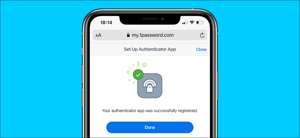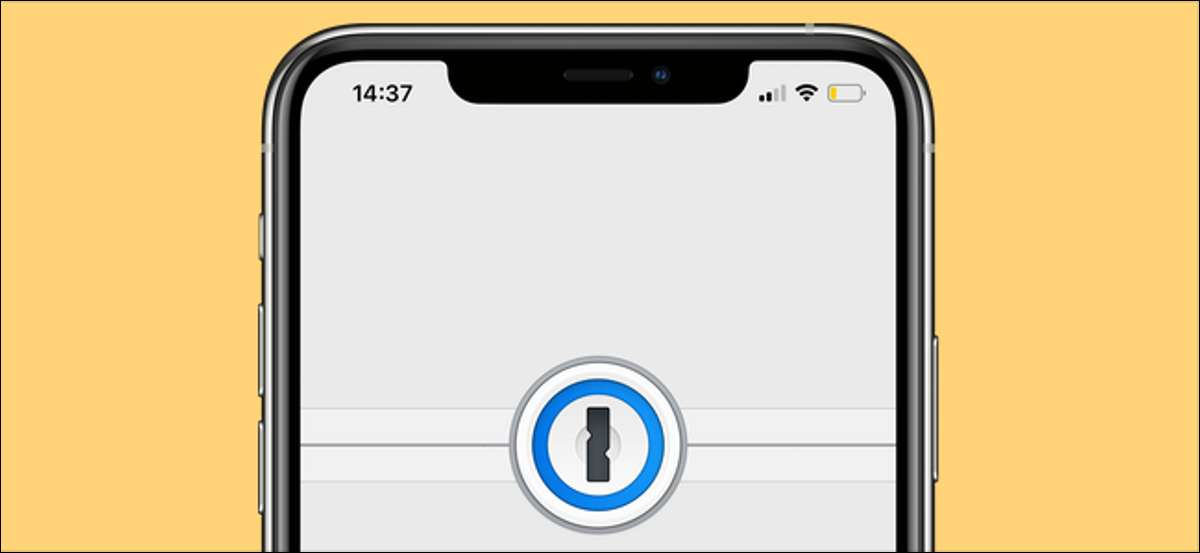
En av våra Favorit Password Managers , 1Password, låter dig tillfälligt ta bort några kontosuppgifter från alla dina enheter. Den här funktionen heter "Travel Mode", och det är oerhört användbart om du är orolig för obehörig kontoåtkomst när du reser.
Resorsläge gör att du snabbt kan välja vilka lösenord du vill fortsätta på dina enheter när du är ute och om. När du aktiverar körläge, kommer 1Password bara att hålla de behörighetsuppgifter du väljer och tar bort allt annat från alla dina enheter. Om någon av dina enheter blir stulna eller nås mot din vilja, kommer Travel-läget att se till att endast några av dina konton äventyras.
Rese-läget är också tillgängligt som en funktion i 1Password för lag. Det betyder att om du använder 1Password för arbete kan du styra vilka lösenord som anställda kan resa med.
Detta läge är endast tillgängligt för 1Passwords abonnemangskonton . Om du har köpt en engångslicens till 1Password för Mac eller Windows, kan du inte använda den här funktionen. Med det sagt är en stor majoritet av 1passords användare nu på abonnemangsplanerna, så denna begränsning kommer endast att påverka ett mycket litet antal personer.
RELATERAD: Jag bytte från Lastpass till 1Password (och du borde också)
Du kan inte få tillgång till rese-läge från 1Passwords appar, Men det kan aktiveras genom att logga in på ditt konto på 1Passwords hemsida. Innan du gör det, bör du se till att din 1passordata är organiserad snyggt i olika valv. Detta gör det enklare att markera vissa lösenord som säkra för resor. Här är vad du behöver göra.
Gå till 1passords hemsida och klicka på "Logga in" -knappen i det övre högra hörnet.

Skriv din e-post, hemlig nyckel och lösenord. Klicka sedan på "Logga in."

Välj sedan "Ny Vault" -knappen från toppen av skärmen.
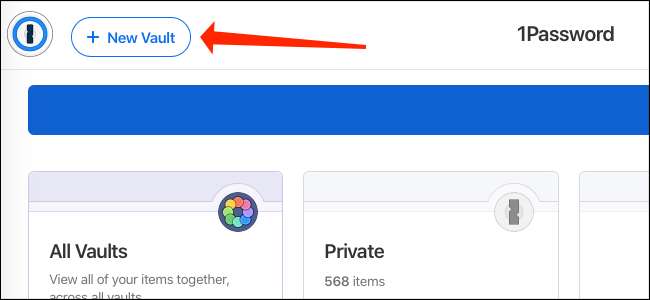
Märk den nya valvet och klicka sedan på "Skapa valv".
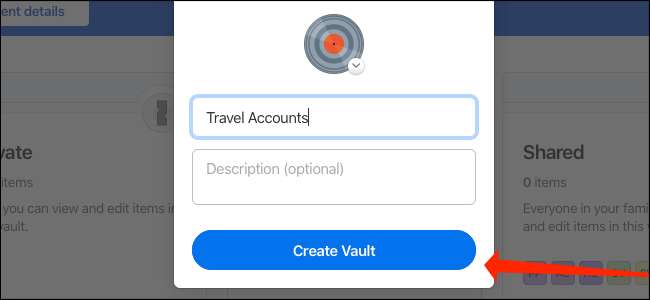
Gå till de kontouppgifter som du vill komma åt när du reser. Gå igenom dem en efter en och tryck på ikonen Dela för var och en.
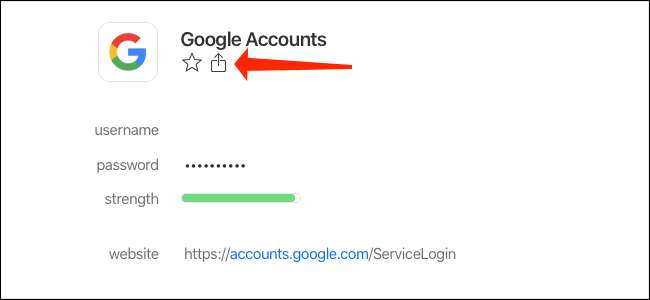
Välj "Flytta / Kopiera."

Hit "Copy" bredvid det nya valvet som du just skapat.
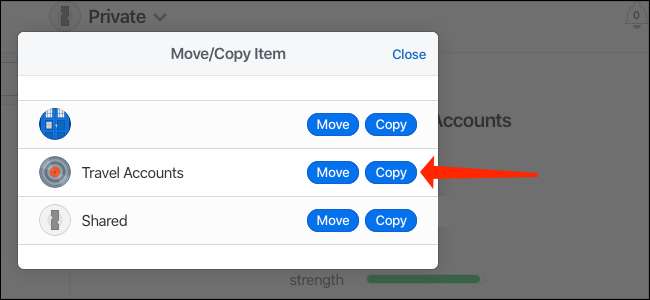
Detta kommer att kopiera dessa lösenord över till det nya valvet. Nu kan du markera den här valvet som säker för resor.
Nu, gå till Din 1Passwords hemsida och klicka på ikonen Gear under namnet på valvet.
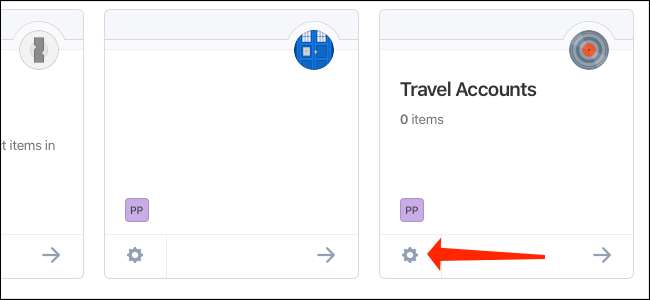
I den vänstra rutan, växla omkopplaren bredvid "Säker för resor." Därefter raderas de föremål som är lagrade i det här valvet när du aktiverar körläge.
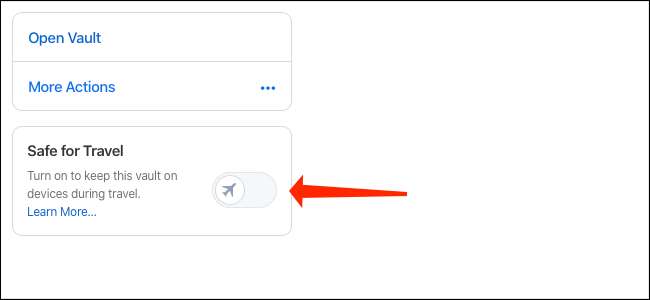
Tala om vilka, låt oss gå vidare och aktivera körläge nu. Klicka på ditt namn i det övre högra hörnet och välj sedan "Min profil."

Klicka på knappen bredvid "Travel Mode" för att aktivera det.
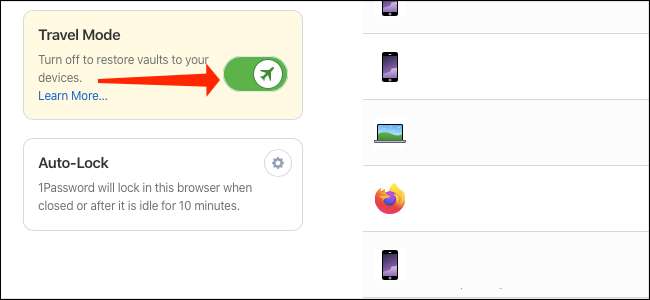
Öppna och låsa upp 1Password på alla dina enheter medan de är anslutna till Internet. 1Password kommer automatiskt att radera allt (men bara från din enhet) utanför valvet markerad som säker för resor.
1Passwords appar visar inte om rese-läget är aktiverat, så om någon öppnar 1Password utan ditt tillstånd, har de inget sätt att veta om rese-läget är aktiverat. Det enda sättet att ta reda på är att logga in på 1Passwords webbplats, vilket kräver en extra hemlig nyckel från ditt huvudlösenord.
Om du gillar funktioner så här kanske du vill överväga att byta från LastPass till 1Password .
RELATERAD: Hur man överför LiftPass-lösenord till 1Password